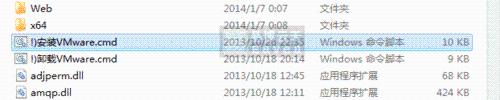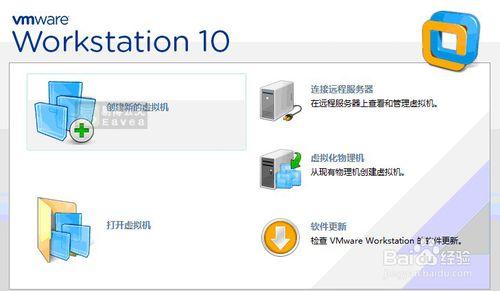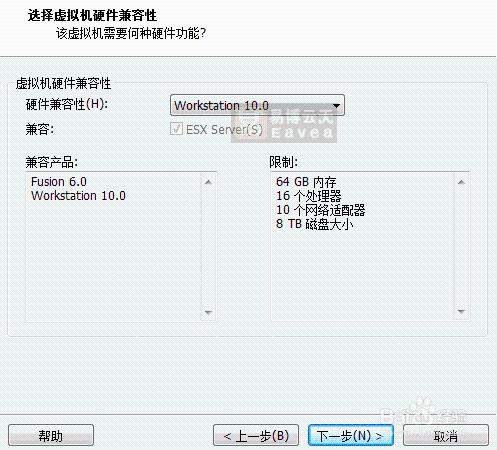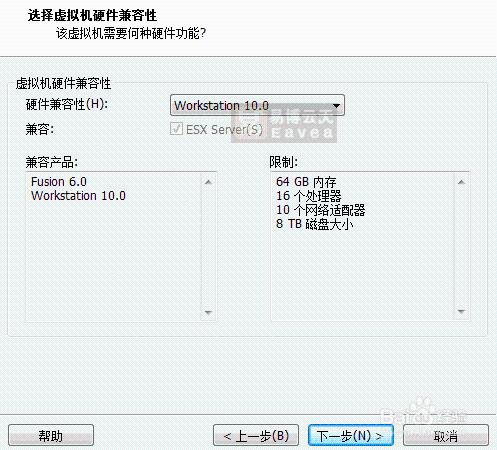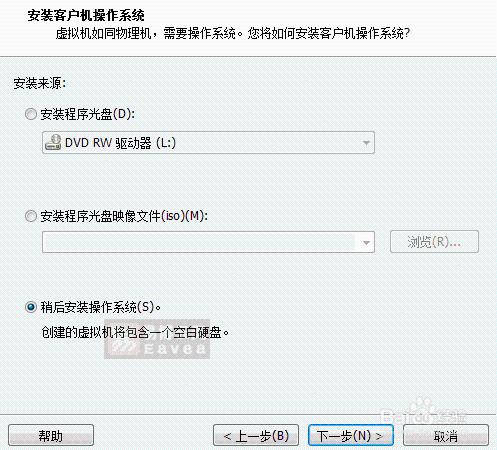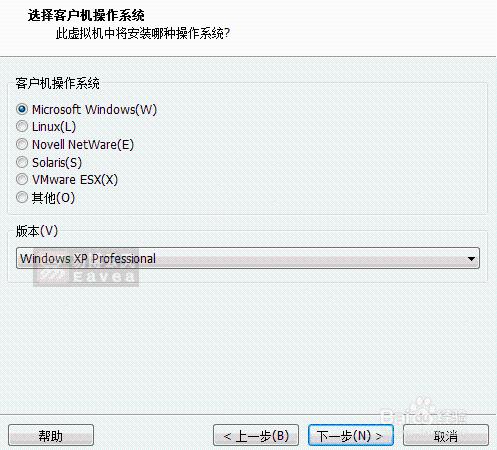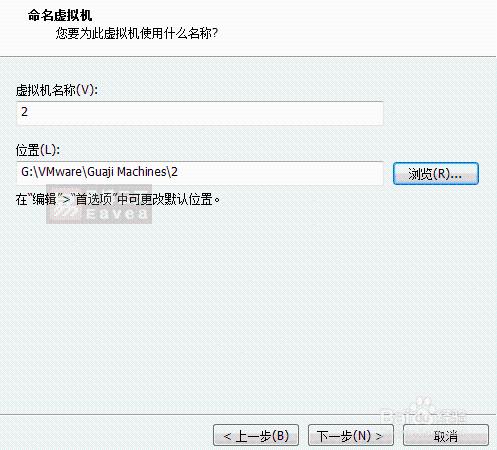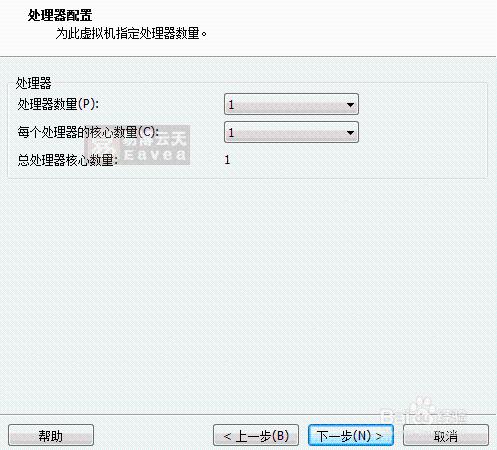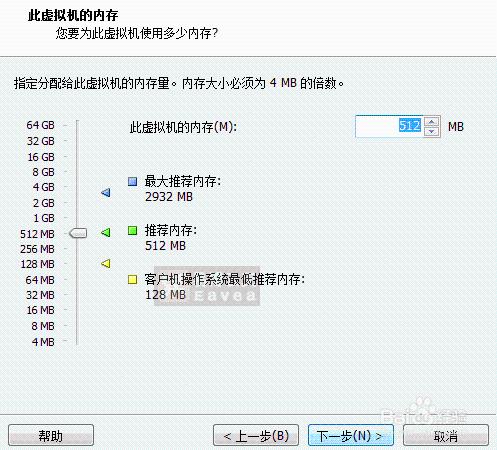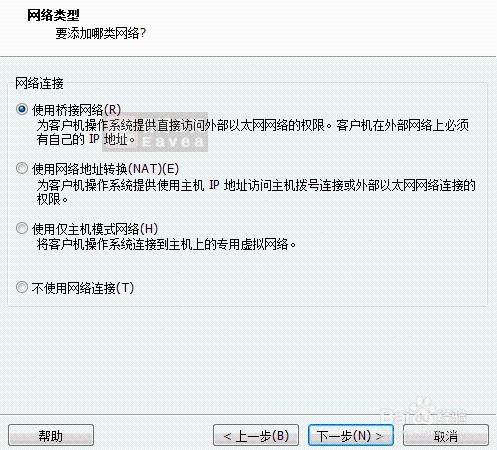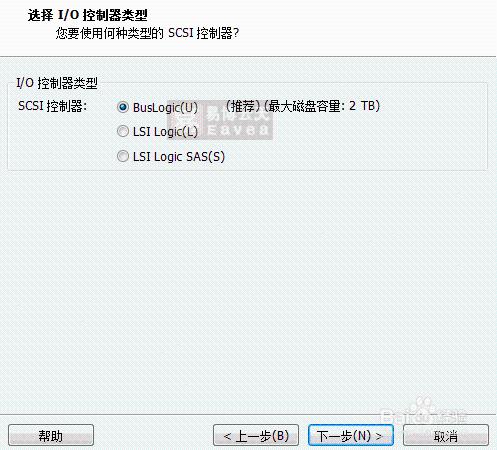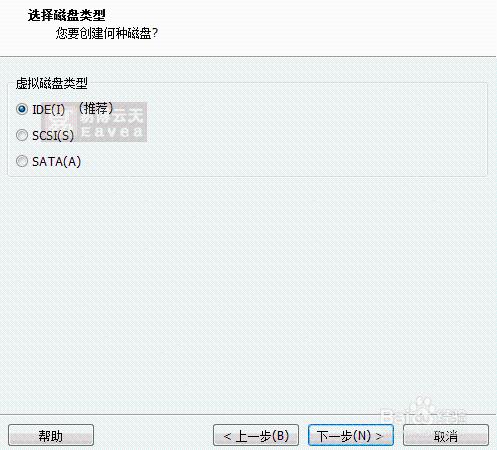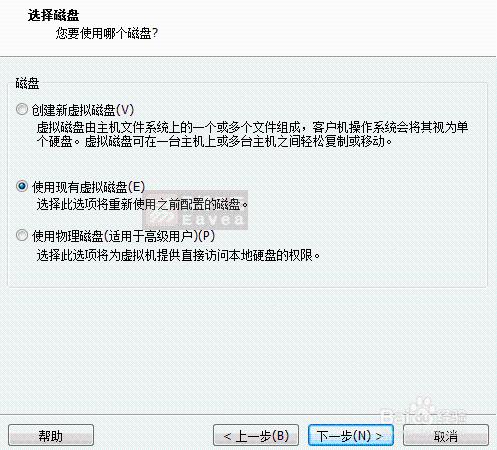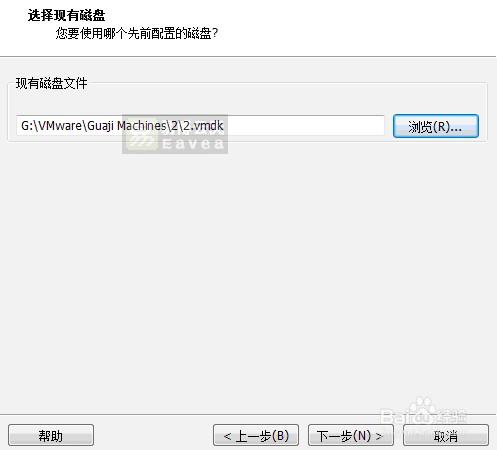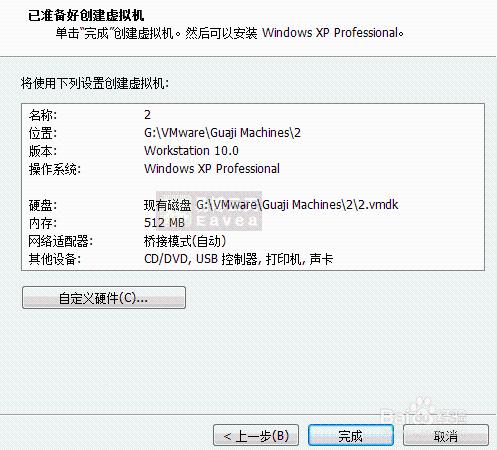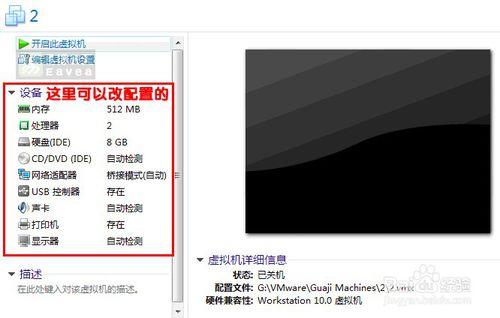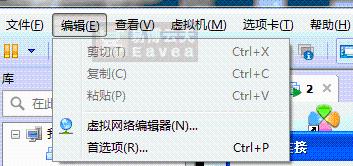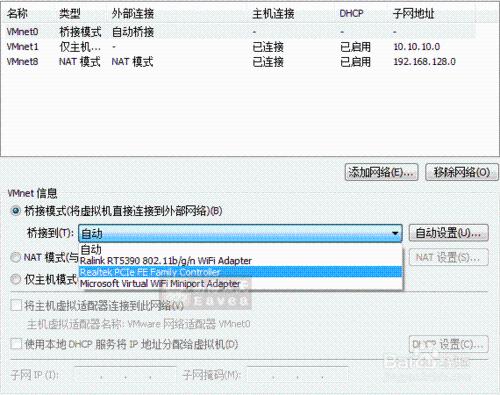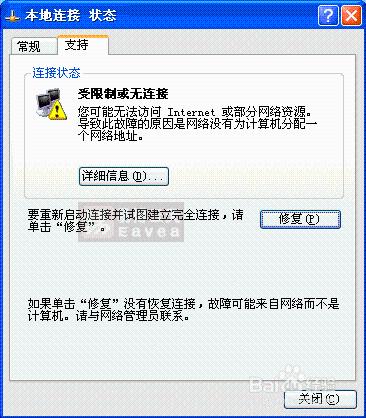怎麼樣設定虛擬機器?
教你怎麼樣設定虛擬機器!!!
工具/原料
方法/步驟
現在正文開始:先解壓縮下載完的第一個檔案,在解壓出來的資料夾裡雙擊執行“安裝…”(如果電腦上裝過別的版本的VMware虛擬機器,建議先執行一次解除安裝,按提示解除安裝後,再執行安裝)。
這裡推薦輸入“數字0”後按“回車”,輸入“y”後按“回車”。
安裝完相關服務後,又跳回這個頁面,輸入“e”後按“回車”。
執行檔案目錄裡的vmware.exe或者桌面上對應的快捷方式。
執行軟體後如下圖,點選“建立新的虛擬機器”。(想建立多個虛擬機器的,前面的步驟不需要了,從這裡開始重複做,把下載並解壓出來的第二個檔案(即xp.vmdk)複製多少份,就可以建立多少個虛擬機器;也可以建立一個虛擬機器後,把那個“虛擬機器資料夾”(解釋:“虛擬機器資料夾”在哪裡?是你後面要設定並自己選擇的,請帶著疑問往下看就明白了)複製N份後點下面的“開啟虛擬機器”,必須分別選擇N份中不同的檔案,假如兩個虛擬機器選擇了同一個檔案,那隻能開一臺,開另一臺的時候會報錯。具體怎麼做,看你個人感覺哪種方便)
方法/步驟2
以下步驟請按照截圖設定,一路“下一步”。
這裡很重要,一定要選擇“Windows XP Professional”,否則後面可能會因為沒有“本地連線”而導致無法上網。
剛才對“虛擬機器資料夾”有疑問的朋友請注意這裡,這裡就是設定你以後要用到的“虛擬機器資料夾”的地方,完全根據你自己的設定,記好在哪裡就行了。(上面所說要複製N份的“虛擬機器資料夾”就是這個,如圖我是在一個大資料夾Guaji Machines下分別設定了小資料夾1,2,3,4,5……)
方法/步驟3
這裡的設定可參考截圖,以後配置都是可以更改的,不用擔心,推薦選擇“1”、“1”。
第一次建立虛擬機器還沒配置好,建議多設定一些記憶體,等配置好了之後,可以在虛擬機器關機狀態降低虛擬機器的記憶體等配置專用於掛機。
這裡很重要,如果要使用該虛擬機器做換IP的任務,一定要選擇“使用橋接網路”;假如選擇第二個NAT的同樣可以上網,但是不能換IP;前兩個都是可以的,根據你的需要自行選擇。(假如想用虛擬機器做換IP的任務,首先你要了解你的寬頻賬號支不支援一號多撥,這個你要去問給你提供寬頻的運營商,一般情況來說,電信絕大多數是不行的,而聯通網通有一部分是可以的;不支援一號多撥的需要有多個寬頻賬號,主機與虛擬機器分別撥號上網才能用虛擬機器做換IP的任務)
方法/步驟4
這裡瀏覽剛才下載並解壓出來的第二個檔案(即xp.vmdk),建議先複製貼上到你上面選擇的那個“虛擬機器資料夾” 裡面,再點選“瀏覽”到那個資料夾選擇檔案就好了。
到這裡其實已經全部設定完畢,點選“開啟此虛擬機器”測試一下。(根據自己電腦的實際情況和想建立的虛擬機器個數,合理分配資源,做到既不影響上網,又不影響打碼掛機,一個VMware虛擬機器只為掛機的話,只需要設定100-200兆的記憶體足夠,以一臺記憶體4G的電腦為例,建立20個虛擬機器毫無壓力)
如果出現這些提示框不要在意,都是不需要的,點掉就好了。
方法/步驟5
第一次進入系統,由於虛擬機器要完成配置,可能開始會比較卡,建議等待1、2分鐘,以後開機就順暢無比了。
如果萬一你還是不能上網,點選VMware虛擬機器選單上面的“編輯” – “虛擬網路編輯器”。
方法/步驟6
在橋接這裡自己選擇網絡卡,不要用它的自動,基本就能夠解決虛擬機器不能上網的問題了。
如果還是不行,就雙擊右下角的感嘆號。
點選“支援” – “修復”。